小学校のプログラミング教育も本格化、私の家族(子供)もそろそろプログラミング学習環境が欲しくなってきました。
Eテレ の 「Why!?プログラミング」を見ていたのもあり、やはりScratchを触りたくなっている様子。

Scratchは、いわゆるIE以外のモダンブラウザであれば動作するはずです。なにも最新のPCを買い与える必要はない。私が以前使っていた旧型のMacBook Early 2008がずっっっと眠っていましたが、子供のScratch用マシンとして再生しようと決意しました。
MacBook Early 2008 はOSがサポート切れになっているので、軽量Linuxディストリビューションを入れて、モダンブラウザでScratchできるようになる、これを目標に導入手順を書き残したいと思います。
参考になれば幸いです。
Macbook Early 2008 (梅)のスペック
- CPU Intel Core 2 Duo 2.1GHz
- メモリ 1 GB (512 MBx2) → 4 GB (2 GBx2) に拡張
- GPU Intel GMA X3100 144 MB RAM 共用
- HDD 120GB → SSDに換装
という構成のマシンです。当時3タイプの価格設定があることから、「松竹梅」で各タイプが呼ばれており、私は一番安い「梅」モデルを買っていました。
しばらくはそのまま使っていましたが、やはり性能的に少し厳しいのもあり、メモリの拡張とHDDをSSDに入れ替えるカスタマイズを行っています。当日のMacbookはユーザー自身でパーツを買って、交換することが容易にできました。現在のMacbook製品ではとてもできない話です。
使用する中でハードウェアの故障はあり、DVDコンボドライブはディスクの読み取りができない状態になっています。幸い現在は光学ドライブの用途が薄くなっているため、使えなくても大きな問題にはならない想定です。
軽量Linuxディストリビューションの検討
Macbook Early 2008はMacOSX 10.7.2 「Lion」までしかサポートされていません。
当然ながら2021年現在はサポート対象外、各種ブラウザも対応OSから外れているため、このままではScratchを満足に動かすことは難しい状況です。筐体はMacbookですが中身は軽量Linuxディストリビューションに移行することを進めたほうが賢明でしょう。
軽量Linuxディストリビューションでも様々なものがありますが、概ね以下が代表されると思います。
- Linux Mint
- Xubuntu
今回はWindows7サポート終了時に移行先として話題になった、Linux Mintにしてみました。
Linux Mintの推奨環境は概ね
- CPU: (2GHzデュアルコアプロセッサ)
- メモリ: 1 GB (2 GB以上)
- DISK: 15 GB (20 GB 以上)
- モニタ: XGA (1024×768)
となっていますので、手持ちのMacbook 2008(梅)でも問題なく動きそうです。
LiveUSBの作成
手持ちのMacbook 2008 のDVDコンボドライブは故障しているため、インストールはLive USBからの方法一択となります。
私の場合、別のPC(MacbookPro)にてEtcherというソフトを用いて作成しました。
事前に、Linux Mint公式からISOイメージをダウンロードするのを忘れずに。
インストール手順
保存領域の準備
念の為、ほぼ使うことはないと思いますが、MacOSXの領域を残しつつも、Linux Mintを入れる「デュアルブート」環境にしてみます。そのためには、SSDの領域をMacOSX用とLinux Mint用に分ける必要があります。(パーティション分割)
今回は60GB程度をLinux Mintに分けてインストールしてみます。こちらのサイトを参考にしました。

LiveUSBの起動
LiveUSBを準備し、パーティション分割を行ったら、いよいよLiveUSBを起動します。
一度、Macbook の電源を落とし、USBメモリを指して電源オン。この際にOptionキーを押しっぱなしにしましょう。Optionキーを押すことで「ブートオプションメニュー」が表示されるので、指したUSBメモリを指定して起動します。
Optionキーを押さないと、そのままMacOSXが起動してしまうので要注意です。
LiveUSBからのインストール
2008年のMacbookなのでUSBは2.0相当、LiveUSBの起動は当然時間がかかりますが、しばらく待てばLinux Mintが起動します。
そのままデスクトップにあるインストールアイコンをダブルクリックし、インストールを行います。
インストール時に色々と聞かれますが、特に迷う箇所はないと思います。
LinuxMintの初期設定
日本語入力環境
インストール後はほぼそのままで使える状態になっていますが、入力方式が日本語入力になっていない箇所があります。
以下のサイトを参考に設定を行いました。
トラブル(無線LAN)
せっかくのノートPCなので、LANは無線で接続したいところです。当然ながらMacbook Early 2008 にもAirMacと呼ばれる無線LANが内蔵されているので無線LANが使えます。MacOSXでは当然ながら問題なく使える無線LANですが、Linux Mintではなかなか無線が使えず苦労する局面がありましたので、簡単に共有したいと思います。
LinuxMintで提示されるプロプライエタリドライバでは×
無線LANを導入しようと、Linux Mintのドライバマネージャを起動すると、プロプライエタリの無線LANドライバが画面に表示されます。(プロプライエタリ=オープンソースではない)
Macbookに搭載されている無線LANチップはBroadcom製なので、Broadcomが用意した公式ドライバと理解すればよいかと思います。このドライバ、インストールされて無線の電波を掴むことはできて、DHCPによりIPアドレスも問題なく振られていたのですが、なぜかインターネットに繋がらない、LANの他のPCにもpingが飛ばない、という状況でした。いろいろと状況を確認しつつ、ネットの海で途方に暮れていたのですが、同じような症状の情報が載っているサイトを見つけました。
b43ドライバを導入
上記サイトにも記載がある通り、どうもプロプライエタリの無線LANドライバ(wl)に問題があるようです。
そこで、wlドライバからb43ドライバに切り替えてみると動作する可能性があるとのこと。
下記コマンドでまずは無線LANコントローラーの情報を入手します。
$ lspci | grep -i broadcom実行した結果、手持ちのMacBook Early 2008(梅)のNICは、やはりBroadcomのBCM4321であることがわかりました。
このBCM系のドライバの導入方法は、ubuntu Japanese Team のwikiでも紹介されています。
これを踏まえてやることは、wlドライバのアンインストール、b43ドライバのインストールです。
$ sudo apt remove bcmwl-kernel-source
$ sudo apt-get install b43-fwcutter
$ sudo modprobe b43確かこんな感じの手順だったと思います。(有線LANに接続して実行)
b43ドライバを適用することで、手持ちのMacBook Early 2008 Linux Mint環境も無線接続できるようになりました。
Scratchを動かせるようにする
ここまでくれば、あとはブラウザでScratchにアクセスするだけです。
ただ、Linux Mintのデフォルトブラウザは Firefox になっています。もちろん、Firefoxでも問題はありませんが、Google Chrome導入方法もメモしておきますね。
GoogleChrome導入
以下のサイトにFirefoxでアクセスします。
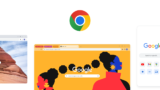
64bit Debian/Ubuntu版を選択し、ファイルをダウンロード、インストールします。
これでいつものGoogle Chromeが起動できるようになります。
MITのscratchにアクセス
これで全ての準備が整いました。Scratchのサイトにアクセスしてみましょう。

アクセスできましたね?お疲れ様でした。
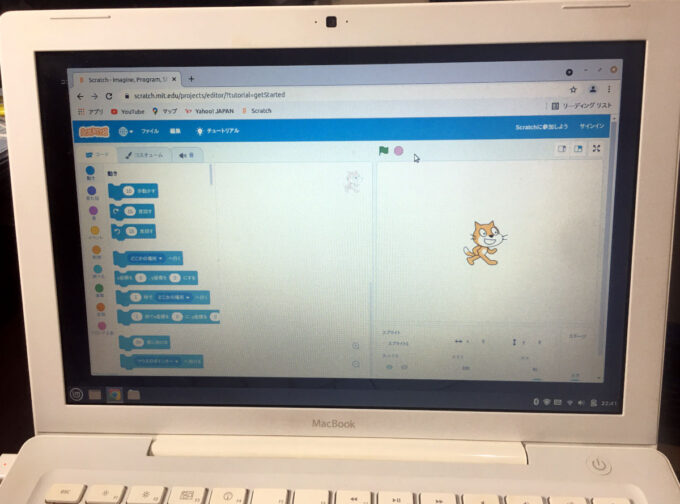
まとめ
Eテレのプログラミング番組で扱っている、「Scratch」。この動作環境に最新のPCは不要です。
今回紹介した13年前のMacBookでも問題なく動作できます。ですので、中古のMacBookを買って、メモリとSSDへの換装を行えば(換装が行えるモデルであることが前提ですが)十分に使えるプログラミング学習マシンが完成します。おそらく3万円程度でできる環境です。
古いMacなのでスタバでドヤ顔はできませんが、子供には「お前のPCだぞ!」と、きっとドヤ顔できることでしょう。
問題はScratchの使い方がまったくわからないこと…。これは子供と一緒に勉強です。
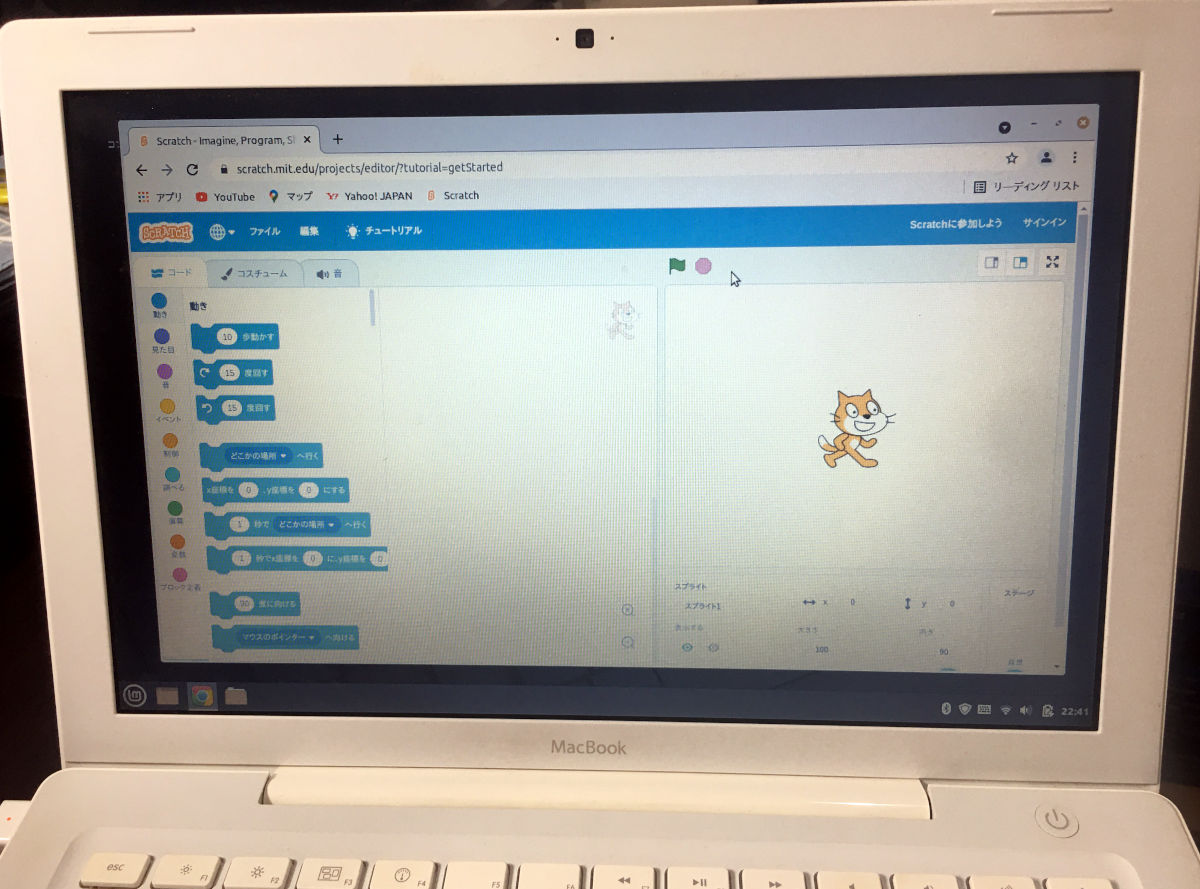


コメント